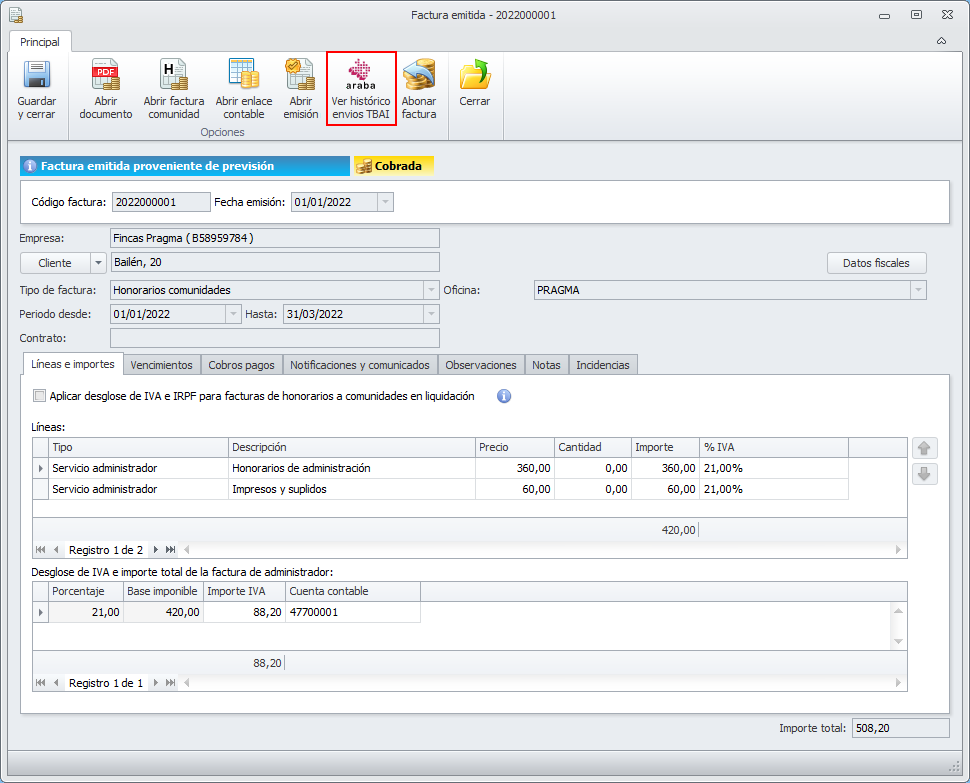TicketBai Araba
Haga clic aquí para más información sobre TicketBAI Esukadi y sus fechas de implantación.
Activación
Para activar Ticketbai Araba, se debe acceder a la sección Impuestos propios de la ficha de Empresa y activar la opción de Tipo enlace fiscal que corresponda.
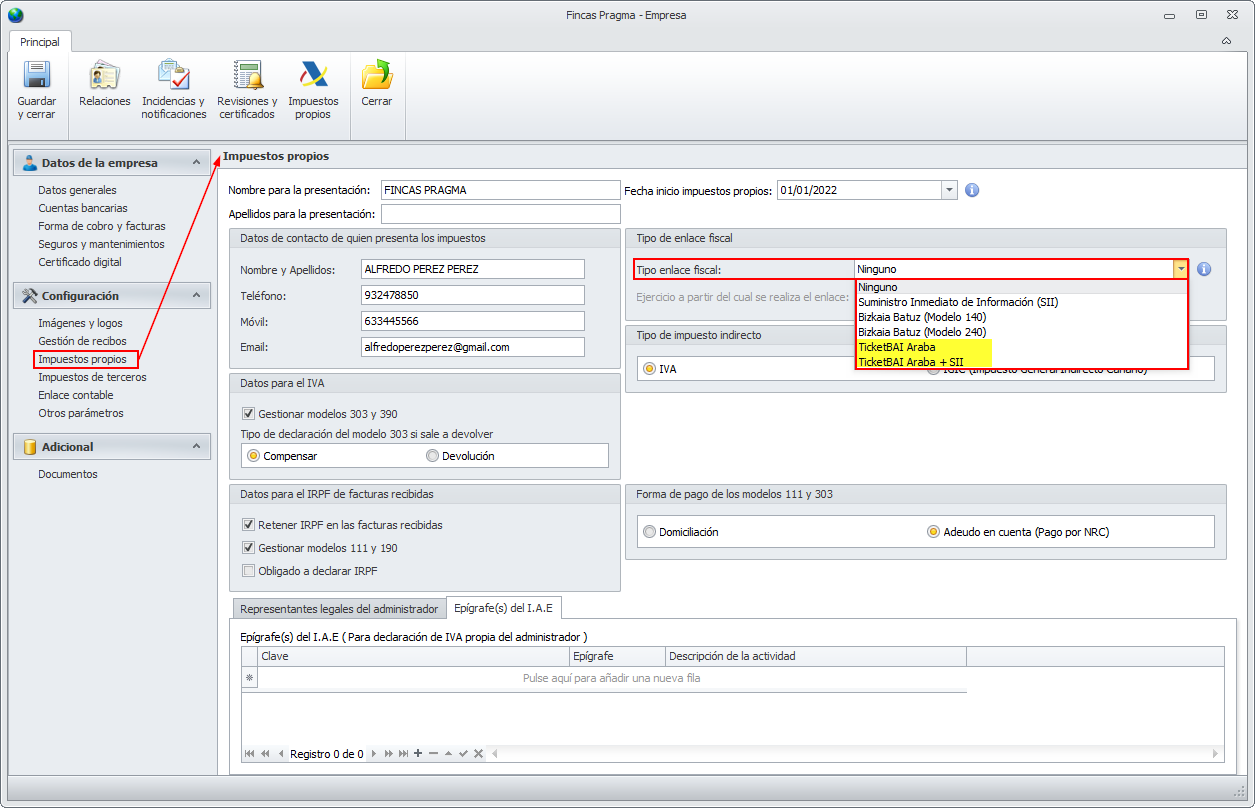
Ticketbai Araba. Realiza el enlace con la Hacienda Foral de Araba.
Ticketbai Araba + SII. Realiza el enlace con la Hacienda Foral de Araba.
En ninguno de los dos casos se incluyen Otras facturas emitidas.
Tras activar el tipo de enlace fiscal debe indicarse el ejercicio a partir del cual debe iniciarse la presentación. De este modo las facturas de ejercicios anteriores quedan excluidas del proceso.
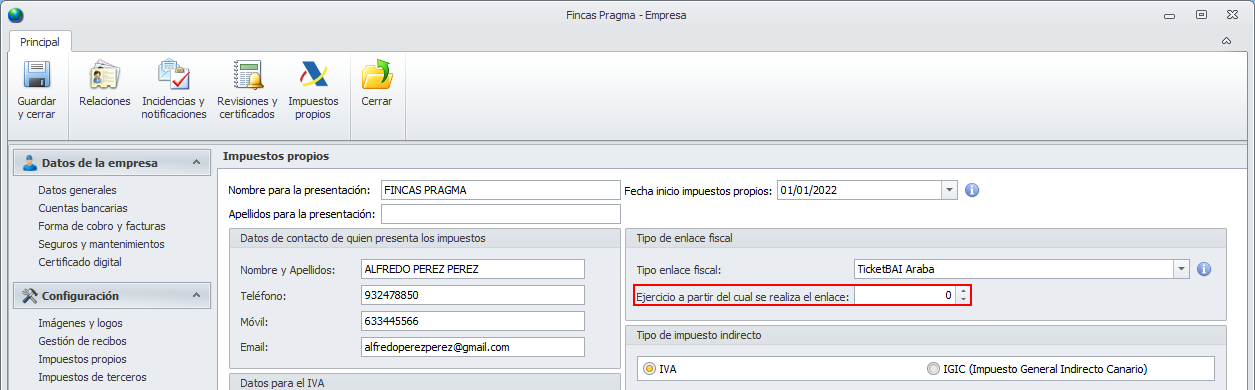
Siempre que se modifiquen estas dos casillas (Tipo de enlace fiscal y Ejercicio a partir del cual se realiza el enlace), para que se tenga en cuenta el cambio, debe cerrar adminet y volver a abrirlo.
Cuando Ticketbai Araba no esté activado, no serán visibles los botones relacionados con sus procesos.
Además, debe tener activado el certificado digital del administrador en la ficha Empresa. Haga clic aquí para más información.
La activación de Ticketbai Araba sigue permitiendo al administrador emitir los modelos 303 y 390 con adminet.
La activación de Ticketbai Araba + SII implica que el administrador no pueda emitir los modelos 303 y 390 con adminet, debido a que informa todas sus operaciones a través del Sistema Inmediato de Información (SII).
Implementación Ticketbai Araba en facturas emitidas (código identificativo y código QR)
El documento de la factura debe incluir un código identificativo y un código QR, según las especificaciones del sistema TicketBAI.
El diseño de la factura debe incluir los campos correspondientes al código identificativo y el código QR. Haga clic aquí para más ver cómo añadir estos códigos.
Envíos TBAI (TicketBAI)
En el menú Impuestos puede ver un botón Realizar nuevo envío a TBAI.
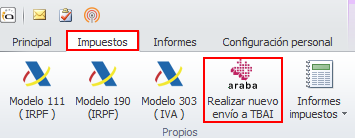
Al hacer clic en este botón, se abre un asistente para la cumplimentación del envío. En primer lugar muestra una lista de las facturas emitidas que se van a incluir. Son las facturas del mismo ejercicio indicado en la ficha de Empresa y posteriores que todavía no han sido informadas. Permite realizar la exclusión de alguna si se desea omitir por el momento.
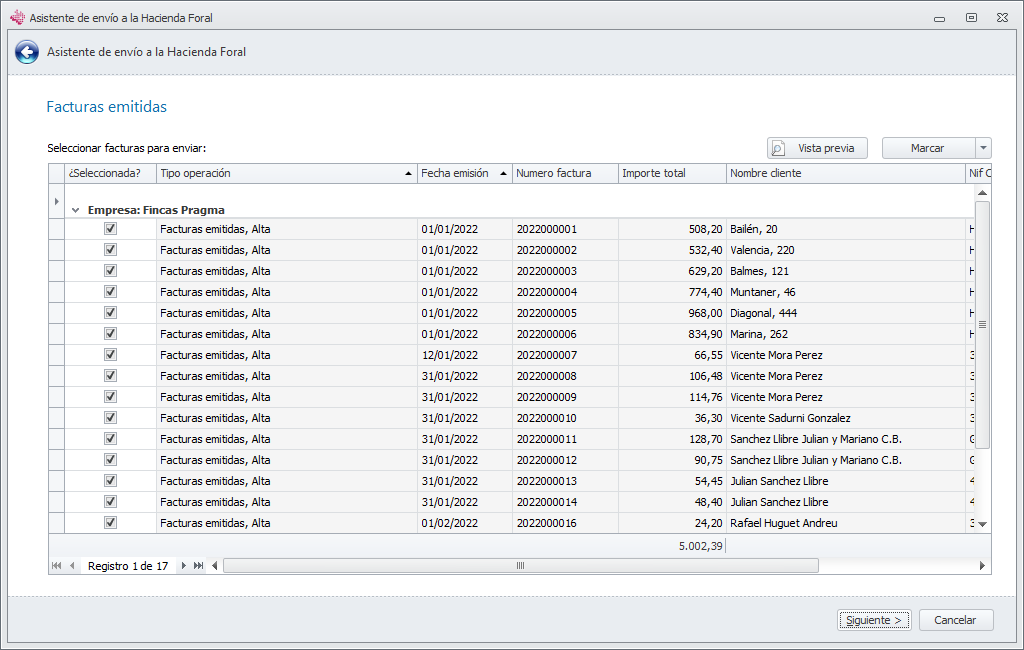
Tras la validación de la pantalla el asistente realiza de forma automática la conexión con el servidor web de la Hacienda Foral de Araba y entrega los datos seleccionados. Se crea un registro del envío. Las facturas que se han informado son marcadas para no volver a ser informadas, creándose un registro de envíos al TBAI para poder hacer seguimiento de la información presentada.
Al finalizar el envío, el programa muestra el registro. En las operaciones en que se ha producido error, éste viene identificado. Tenga presente que la Hacienda Foral de Araba considera que las operaciones rechazadas no han sido informadas. Por lo tanto, deben ser corregidas y vueltas a enviar.
imagen pendiente de incorporar
Haciendo doble clic sobre cualquiera de las líneas se muestra el contenido de la factura.
Las facturas que han sido enviadas a Ticketbai Araba no se pueden modificar ni eliminar, al no estar contemplada en adminet la notificación a TBAI de la anulación de una factura.
Sí se pueden modificar y eliminar aquellas que han sido rechazadas. Una vez realizados los cambios para subsanar los errores, debe realizarse un nuevo envío.
Registro de envíos al TBAI
La información correspondiente a cada envío que se realiza al TBAI es guardado y se puede consultar a través del botón Impuestos propios del menú Impuestos. En la sección Envíos TBAI se pueden consultar todos los envíos realizados.
imagen pendiente de incorporar
Se puede filtrar la vista entre fechas y por tipo de operación.
Seguimiento de envío al TBAI
Las facturas emitidas añaden a su ficha un botón que permite consultar el envío realizado al TBAI en que se ha incluido esa operación.